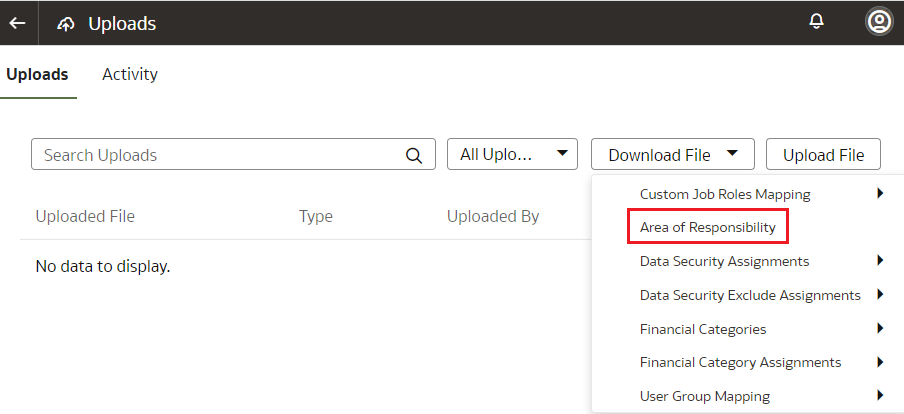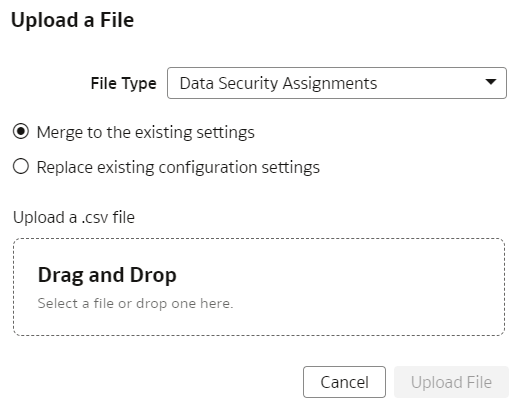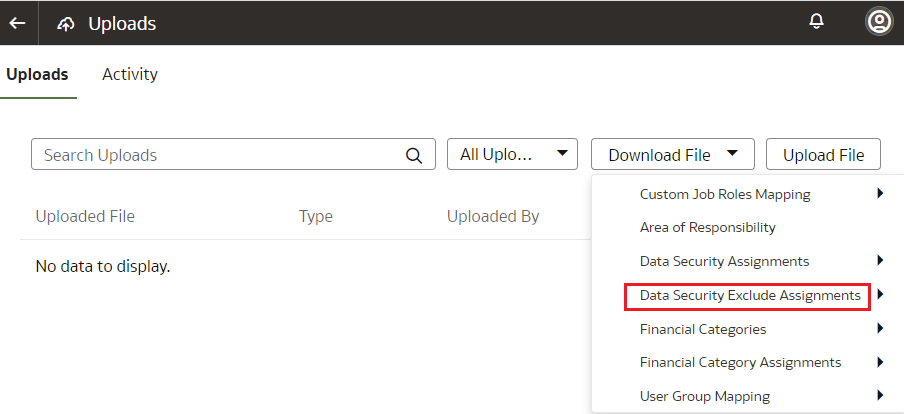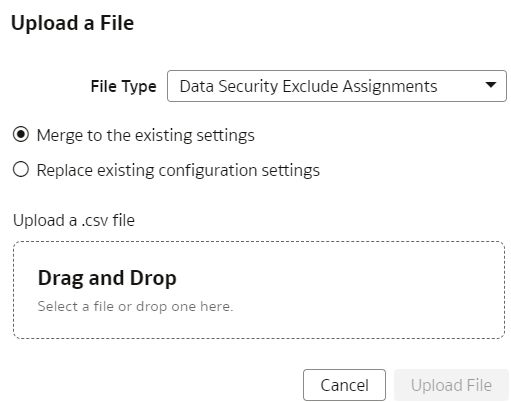Uploads und Downloads verwalten
Als Cloud-Accountadministrator mit der Rolle "Sicherheitsadministrator", "Funktionsadministrator" oder "Serviceadministrator" können Sie Daten mit der Kachel "Hochladen" in der Konsole hochladen und in Ihr Data Warehouse herunterladen.
Themen:
- Informationen zum Hochladen und Herunterladen Ihrer Daten
- Datensicherheitszuweisungen hochladen und herunterladen
- Finanzdatenkategorien hochladen und herunterladen
- Zuweisungen für Buchungskategorien hochladen und herunterladen
- Daten zum Zuständigkeitsbereich herunterladen und hochladen
- Datensicherheitsausschlussregeln herunterladen und hochladen
Informationen zum Hochladen und Herunterladen Ihrer Daten
Mit der Kachel "Hochladen" in der Konsole können Cloud-Accountadministratoren Folgendes hochladen und herunterladen:
- Zuweisungen für Datensicherheit
- Finanzkategorien
- Zuweisungen für Buchungskategorien
- Benutzer-/Gruppenzuordnungen
Sie können nur CSV-Dateien hochladen und herunterladen.
Datensicherheitszuweisungen hochladen und herunterladen
Sie können Vorlagendateien für Sicherheitszuweisungen herunterladen, um Sicherheitszuweisungen einzurichten, und die Dateien dann in Ihre Umgebung hochladen.
Sie können die Dateien Beispiel oder Aktuell herunterladen. Sample stellt eine CSV-Datei mit relevanten Headern bereit, um Sie mit den Datentypen vertraut zu machen, die Sie erwarten können. Current enthält eine Liste der aktuellen Datenzuweisungen, die Sie in Ihre Test- oder Produktionsumgebungen herunterladen können. Wenn Sie Ihre Optionen filtern müssen, um bestimmte Datensicherheitskontexte anzuzeigen, verwenden Sie die Option "Filter". Unabhängig von der heruntergeladenen Datei müssen Sie die folgenden Spalten auffüllen: USERNAME, SEC_OBJ_CODE und SEC_OBI_MEMBER_VAL. Ändern Sie keinen der Headernamen in den heruntergeladenen Dateien. Wenn Sie die Aktualisierung der Dateien abgeschlossen haben, können Sie sie in Ihre Umgebung hochladen.
Sie können Datensicherheitszuweisungsdateien auch über die Schaltfläche Datei herunterladen herunterladen, die in der Registerkarte "Sicherheitszuweisungen" auf der Seite "Sicherheit" verfügbar ist. In diesem Fall müssen Sie Datensicherheitszuweisungen nicht explizit auswählen. Klicken Sie auf Datei herunterladen, wählen Sie den Dateityp aus, den Sie herunterladen möchten, und fahren Sie mit den restlichen Schritten fort. Sie können Datensicherheitszuweisungsdateien auch mit der Schaltfläche Hochladen hochladen, die in der Registerkarte "Sicherheitszuweisungen" auf der Seite "Sicherheit" verfügbar ist. In diesem Fall müssen Sie Datensicherheitszuweisungen nicht explizit auswählen. Klicken Sie auf Hochladen, und fahren Sie mit den restlichen Schritten fort.
Vorhandene Konfigurationseinstellungen ersetzen löscht vorhandene Datensicherheitszuweisungen.
Stellen Sie sicher, dass folgende Voraussetzungen erfüllt sind:
- Die Sicherheitszuweisung weist eine 1:1-Zuordnung mit Anwendungsrollen auf.
- Anwendungsrollen werden Gruppen zugewiesen.
- Benutzer, die einem Sicherheitskontext zugewiesen werden, gehören zur Gruppe, die über die Anwendungsrollen mit dem Sicherheitskontext verknüpft ist.
Security Object Tables
Verwenden Sie diese Sicherheitsobjektcodes und die zugehörige SQL, um für jeden Kontext auf das Zuweisungselement zuzugreifen.
Sicherheitsobjekte
Tabelle 6-1: Sicherheitsobjektcodes
| Sicherheitsobjekt | Kennung |
|---|---|
| KR-Geschäftseinheiten | OA4F_SEC_FIN_AP_BUSINESSUNIT_LIST |
| DB-Geschäftseinheiten | OA4F_SEC_FIN_AR_BUSINESSUNIT_LIST |
| Kostenorganisationen | OA4F_SEC_CST_COST_ORG_LIST |
| FA-Anlagenbuch | OA4F_SEC_FIN_FA_ASSET_BOOK_LIST |
| HCM - Geschäftseinheiten | OA4F_SEC_HCM_BUSINESSUNIT_LIST |
| Liste der HCM-Länder | OA4F_SEC_HCM_COUNTRY_LIST |
| HCM - Abteilungen | OA4F_SEC_HCM_DEPARTMENT_LIST |
| HCM-Arbeitgeber | OA4F_SEC_HCM_LEGAL_EMPLOYER_LIST |
| Eigenen HCM-Datensatz anzeigen | OA4F_SEC_HCM_SEE_SELF_RECORD |
| Bestandsgeschäftseinheiten | OA4F_SEC_INV_BUSINESSUNIT_LIST |
| Lagerorganisationen | OA4F_SEC_INV_ORG_TRANSACTIONS_LIST |
| Bücher | OA4F_SEC_FIN_LEDGER_LIST |
| Order Management - Geschäftseinheiten | OA4F_SEC_OM_BUSINESS_UNIT_LIST |
| Projektgeschäftseinheiten | OA4F_SEC_PPM_PROJECT_BUSINESSUNIT_LIST |
| Projektaufwandsgeschäftseinheiten | OA4F_SEC_PPM_EXPENDITURE_BUSINESSUNIT_LIST |
| Projektorganisationen | OA4F_SEC_PPM_PROJECT_ORGANIZATION_LIST |
| Anforderungsgeschäftseinheiten | OA4F_SEC_PROC_REQ_BUSINESSUNIT_LIST |
| Beschaffungsgeschäftseinheiten mit Ausgabenbeschaffung | OA4F_SEC_PROC_SPEND_PRC_BUSINESSUNIT_LIST |
Zuweisungsmitglied - SQL
Tabelle 6-2: SQL für Zuweisungsmitglied
| Sicherheitsobjektcode | SQL-Code |
|---|---|
| OA4F_SEC_CST_COST_ORG_LIST | |
| OA4F_SEC_FIN_AP_BUSINESSUNIT_LIST |
|
| OA4F_SEC_FIN_AR_BUSINESSUNIT_LIST |
|
| OA4F_SEC_FIN_FA_ASSET_BOOK_LIST | |
| OA4F_SEC_FIN_LEDGER_LIST |
|
| OA4F_SEC_HCM_BUSINESSUNIT_LIST | |
| OA4F_SEC_HCM_COUNTRY_LIST | |
| OA4F_SEC_HCM_DEPARTMENT_LIST | |
| OA4F_SEC_HCM_LEGAL_EMPLOYER_LIST | |
| OA4F_SEC_HCM_SEE_SELF_RECORD | |
| OA4F_SEC_INV_BUSINESSUNIT_LIST | |
| OA4F_SEC_INV_ORG_TRANSACTIONS_LIST | |
| OA4F_SEC_OM_BUSINESS_UNIT_LIST | |
| OA4F_SEC_PPM_CONTRACT_BUSINESSUNIT_LIST |
|
| OA4F_SEC_PPM_EXPENDITURE_BUSINESSUNIT_LIST | |
| OA4F_SEC_PPM_PROJECT_BUSINESSUNIT_LIST | |
| OA4F_SEC_PPM_PROJECT_ORGANIZATION_LIST | |
| OA4F_SEC_PROC_REQ_BUSINESSUNIT_LIST | |
| OA4F_SEC_PROC_SPEND_PRC_BUSINESSUNIT_LIST | |
| OA4F_SEC_SCM_MFGORG_LIST |
|
| OA4F_SEC_SCM_MNTORG_LIST |
|
Finanzdatenkategorien hochladen und herunterladen
Sie können Vorlagendateien für Finanzkategorien herunterladen, um Finanzkategorien einzurichten, und dann die Dateien in Ihre Umgebung hochladen.
Vorhandene Konfigurationseinstellungen ersetzen löscht vorhandene Datensicherheitszuweisungen.
Zuweisungen für Buchungskategorien hochladen und herunterladen
Sie können Vorlagen für Finanzkategoriezuweisungen herunterladen, um Finanzkategorien einzurichten, und dann die Dateien in Ihre Umgebung hochladen.
Vorhandene Konfigurationseinstellungen ersetzen löscht vorhandene Datensicherheitszuweisungen.
Daten zum Zuständigkeitsbereich herunterladen und hochladen
Wenn Sie Oracle Fusion HCM Analytics verwenden, können Sie die Zuständigkeitsbereichsdaten (AOR) in dem mit der Oracle Fusion Data Intelligence-Instanz verknüpften Oracle Autonomous Data Warehouse für Sicherheitssetups verwalten.
Sie können die AOR-bezogenen Daten in benutzerdefinierten Sicherheitssetups und für die Massenzuweisung verwenden. Sie können die neuesten AOR-Datensicherheitszuweisungsdateien herunterladen, um Änderungen an den vorhandenen Daten vorzunehmen und sie wieder hochzuladen. Auf diese Weise können Sie vermeiden, dass Sie andere Methoden verwenden, um die AOR-Daten in Oracle Autonomous Data Warehouse abzurufen.
Die heruntergeladene AOR-Datensicherheitszuweisungsdatei unterstützt nur die vordefinierten Sicherheitskontexte. Bei benutzerdefinierten Kontexten können Sie die in der Tabelle DW_ASG_RESPONSIBILITY_D verfügbaren AOR-Daten beim Konfigurieren der benutzerdefinierten Sicherheit verwenden. Das Format der AOR-Datei, die Sie herunterladen, unterscheidet sich von der Datensicherheitszuweisungsdatei, die Sie hochladen können. Daher müssen Sie die erforderlichen Spalten aus der AOR-Datei in die Sicherheitszuweisungsdatei kopieren, bevor Sie sie als AOR-bezogene Sicherheitszuweisungsdatei hochladen. Beispiel: Die AOR-Datei enthält zusätzliche Spalten wie AOR TYPE, die nur zu Ihrer Referenz dienen.
Wenn Sie die Datenpipeline für den Funktionsbereich "Zuständigkeit" nach der Aktivierung ausführen, lädt Oracle Fusion Data Intelligence die AOR-bezogenen Daten aus der Ansicht DW_ASG_RESPONSIBILITY_D, transformiert sie und füllt die AOR-Datei mit diesen Daten auf. Die Daten in der AOR-bezogenen herunterladbaren Datei werden gemäß der CSV-Datei für die aktuelle Datensicherheitszuweisung formatiert und beziehen sich auf die vordefinierten Sicherheitskontexte für Geschäftseinheit, Land, Mandant und Organisation.
Wenn die AOR-Zuweisung nach dem Hochladen der Sicherheitszuweisungsdaten in Oracle Autonomous Data Warehouse beendet ist, müssen Sie die AOR- und Datensicherheitszuweisungsdateien herunterladen, Unstimmigkeiten zwischen den beiden Dateien vergleichen und die erforderlichen Aktionen zum Hinzufügen oder Entfernen von Kontexten aus dem Datensicherheitskontext ausführen sowie die richtigen Daten nach Bedarf hochladen. Die AOR-Datei enthält nur die aktuellen Gültigkeits-Records. Daher ist kein Datensatz mit Enddatum in dieser Datei verfügbar.
Vorhandene Konfigurationseinstellungen ersetzen löscht vorhandene Datensicherheitszuweisungen.
Datensicherheitsausschlussregeln herunterladen und hochladen
Wenn Sie die Anwendung der Sicherheitsausschlussregeln automatisieren möchten, laden Sie die Datei herunter, um die Änderungen vorzunehmen, und laden Sie sie hoch.
Vorhandene Konfigurationseinstellungen ersetzen löscht vorhandene Datensicherheitszuweisungen.